64位win7操作系统怎么重装?每一个操作系统都有32位和64位之分,不过现在随着科技的快速发展,现在安装64位操作系统已经是常事了。今天小编就给大家介绍一下一键重装win7 64位操作系统的详细步骤。
1.在电脑上下载韩博士,退出杀毒工具后双击打开。

2.双击打开时,直接选择界面中的开始重装进入。
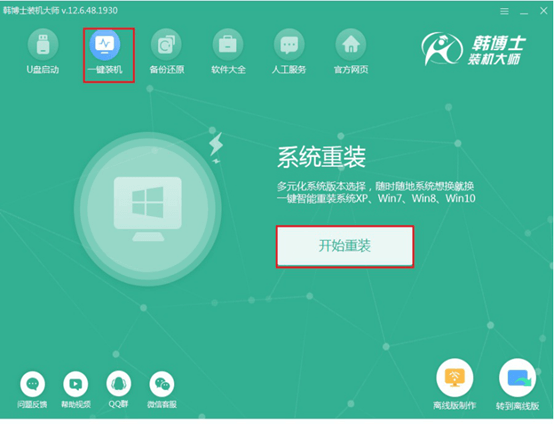
3.韩博士会提供多种系统文件进行下载,也会根据电脑配置进行推荐合适的系统文件,大家需要在win7 64位栏目下进行选择。
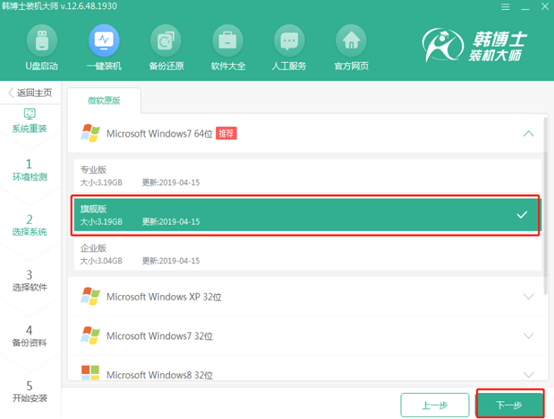
4.建议用户备份好重要的文件才开始重装系统,以免数据丢失。
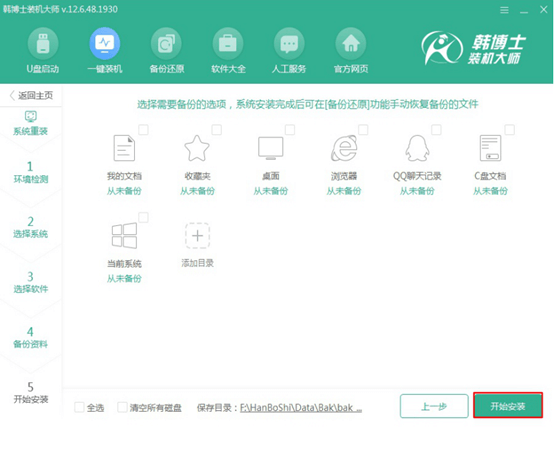
5.韩博士会全程自动重装win7系统,大家耐心等待安装完成即可。
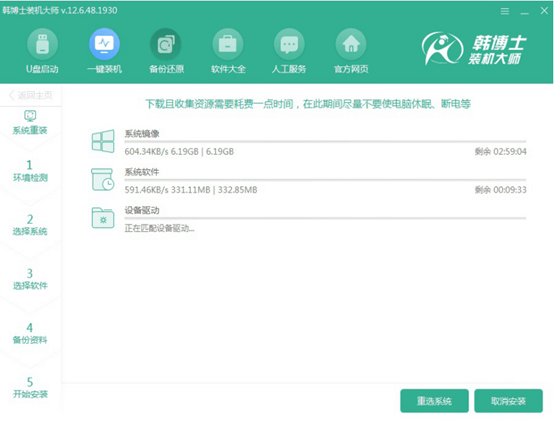
6.开始重启电脑,出现对应界面后选择PE选项回车进入。
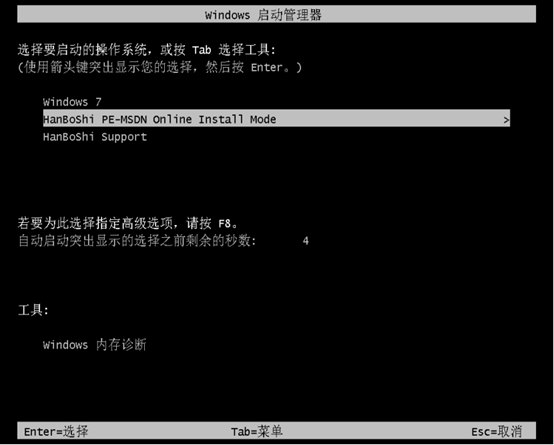
7.韩博士开始全自动安装win7系统,整个过程不需要任何手动操作。
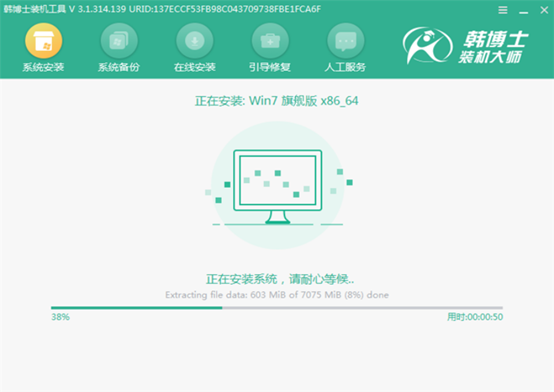
继续重启电脑以完成部署安装,最后进入win7全新桌面,系统重装结束。
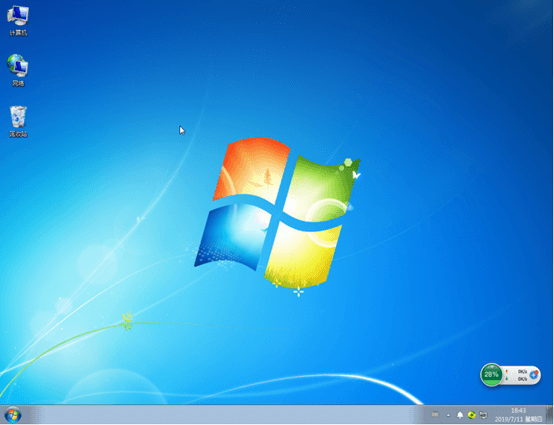
如果大家觉得一键重装这种方式学会了,想要了解其他方式,也可以在韩博士官网进行查询其他操作方式。
相关教程:

